一键u盘怎么装系统?(一键u盘系统步骤)
时间:2023-03-16 00:43 来源:未知 作者:zejin 点击:载入中...次
一些朋友表示,他们的电脑系统使用时间久了,想要换别的系统体验,却不知道怎么装系统。其实我们可以利用一键u盘装系统的软件,那么一键u盘该怎么装系统呢?接下来在下就给大家带来一键u盘安装系统的步骤。 具体如下: 一、安装准备 1、容量4G以上的U盘一个,转移U盘数据,制作成U盘启动盘 2、系统下载:win10 3、备份C盘以及桌面文件
二、安装系统步骤 1、使用解压工具解压win10系统镜像,将win10.gho放到U教授维护盘的GHO目录中;
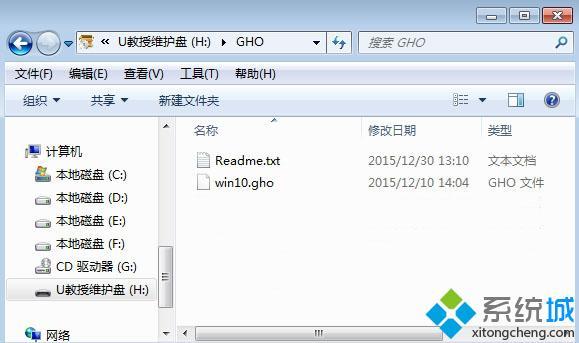 2、把U教授启动U盘插入到电脑USB接口,按下启动热键F12/ESC等选择U盘选项,各品牌电脑开机启动热键大全;
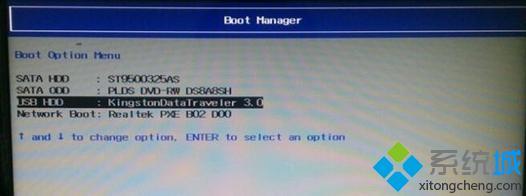 3、进入到U教授安装界面,按数字1或2进入到PE系统;
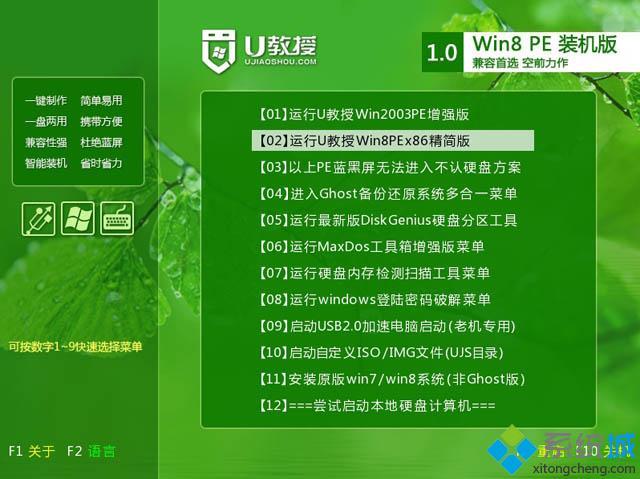
4、运行U教授PE一键装机工具,映像路径选择win10.gho,选择安装路径盘符,选C盘,确定;
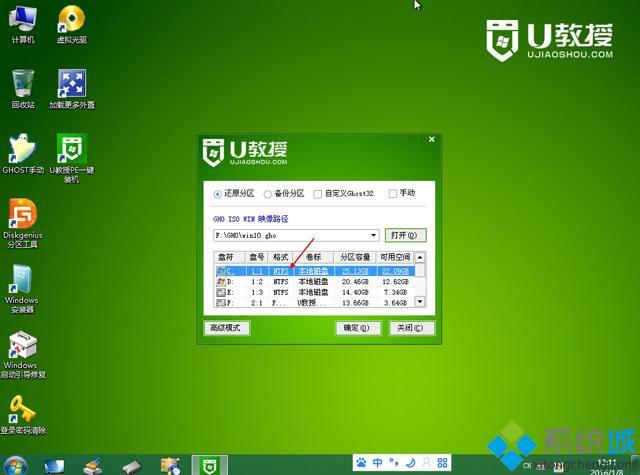
5、弹出确认窗口,选“是”继续执行,进入以下界面将win10安装到C盘;
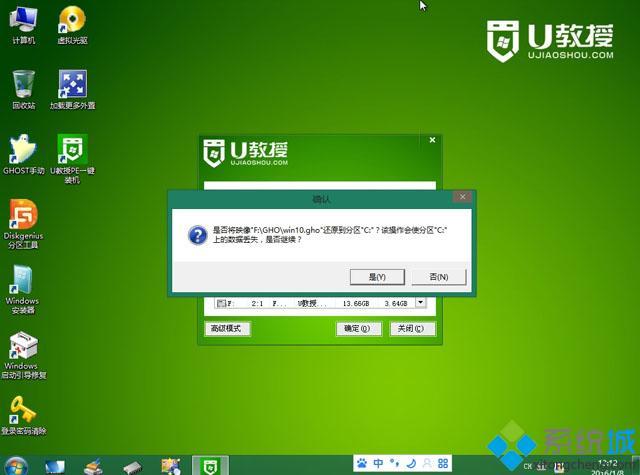
6、操作完成后自动重启,重启过程中,拔出U盘;
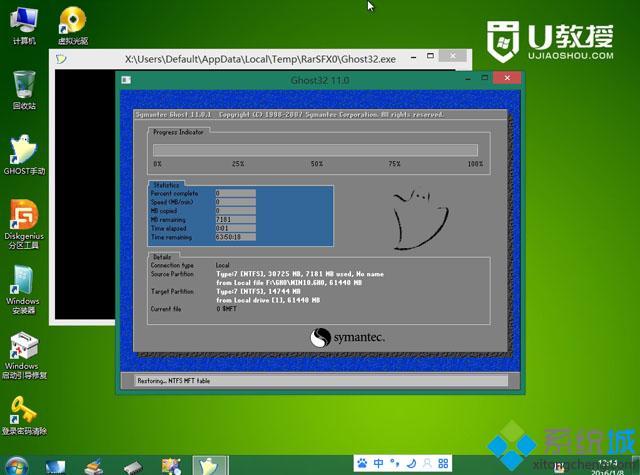
 7、重启计算机自动执行系统安装以及系统配置,安装结束后启动win10系统。 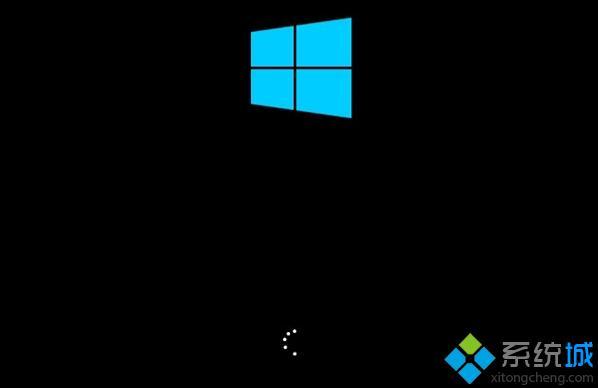
(责任编辑:ku987小孩) |
